Jak povolit Tvůrce dotazů pro pokročilé filtrování / vyhledávání v aplikaci Outlook?
Uživatelé aplikace Microsoft Outlook mohou obvykle přizpůsobit kritéria hledání nebo filtrovat kritéria a snadno vyhledat požadované výsledky. Můžete například snadno zjistit zprávy, které byly přijaty minulý týden or označena jako Červená kategorie s konfiguračními kritérii v následujícím snímku obrazovky.
Zdá se však těžké najít zprávy, které splňují obě kritéria přijaté v minulém týdnu a mezitím jsou označeny jako červená kategorie. Ve skutečnosti můžete povolit Nástroj Builder dotazu kartu v dialogovém okně Filtr a filtrovat zprávy splňující několik kritérií současně v aplikaci Microsoft Outlook.

Povolte Tvůrce dotazů konfigurací registru
Snadné povolení Tvůrce dotazů pomocí aplikace Kutools pro aplikaci Outlook
Povolte Tvůrce dotazů konfigurací registru
Chcete-li povolit a zobrazit kartu Tvůrce dotazů v rozšířeném dialogovém okně Hledat nebo v dialogovém okně Filtr, postupujte takto:
Krok 1: Ukončete aplikaci Microsoft Outlook a stiskněte klávesu Vyhrát + R společně otevřete dialogové okno Spustit.
Krok 2: V dialogovém okně Spustit zadejte regedit v Otevřená a klikněte na tlačítko OK .

Krok 3: V vyskakovacím dialogovém okně Řízení uživatelských účtů klikněte na Ano .

Krok 4: Nyní se dostanete do okna Editoru registru a vyhledejte výhled složka s následujícími cestami:
Outlook 2007: HKEY_CURRENT_USER \ Software \ Microsoft \ Office \ 12.0 \ Outlook
Outlook 2010: HKEY_CURRENT_USER \ Software \ Microsoft \ Office \ 14.0 \ Outlook
Outlook 2013: HKEY_CURRENT_USER \ Software \ Microsoft \ Office \ 15.0 \ Outlook
Outlook 2016 nebo novější verze: HKEY_CURRENT_USER \ Software \ Microsoft \ Office \ 16.0 \ Outlook

Krok 5: Klikněte pravým tlačítkem na složku Outlook v levém podokně a poté klikněte na Nový > Klíč z pravé nabídky klikněte na nový klíč jako QueryBuilder a stiskněte klávesu Enter.

Nyní otevřete Microsoft Outlook a uvidíte Nástroj Builder dotazu byla přidána karta v dialogovém okně Filtr a Rozšířené hledání.


Poznámky:
- (1) Dialogové okno Filtr můžete otevřít kliknutím na ikonu Pohled karta> Nastavení zobrazení > Filtr v Outlooku 2010 a 2013 nebo kliknutím Pohled > Aktuální pohled > Přizpůsobit aktuální pohled > Filtr v aplikaci Outlook 2007.
- (2) Můžete otevřít dialogové okno Rozšířené hledání se zvýrazněním pole Okamžité hledání a kliknutím na VyhledáváníTools > Vyhledávání Karta> Nástroje pro vyhledávání > Rozšířené hledání v Outlooku 2010 a 2013 nebo kliknutím Tools > Okamžité hledání > Rozšířené hledání v aplikaci Outlook 2007.
Na Nástroj Builder dotazu Na kartě můžete snadno přizpůsobit složitější a pružnější kritéria filtrování nebo kritéria vyhledávání, abyste mohli v aplikaci Microsoft Outlook zjistit mnohem přesnější výsledky zpráv, schůzek, úkolů, kontaktů atd.
Snadné povolení Tvůrce dotazů pomocí aplikace Kutools pro aplikaci Outlook
Projekt Obnovit „Tvůrce dotazů“ užitečnost Kutools pro aplikaci Outlook vám pomůže snadno povolit kartu Tvůrce dotazů v dialogovém okně Rozšířené hledání. Postupujte prosím následovně:
Kutools pro aplikaci Outlook : s více než 100 užitečnými doplňky aplikace Outlook, zdarma k vyzkoušení bez omezení 60 dny.
1. cvaknutí Kutools > možnosti v možnosti skupina.
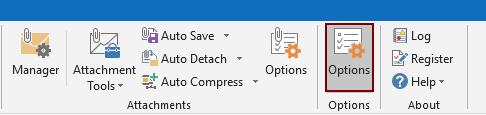
2. V možnosti dialogové okno, přejděte na jiní kartu a zkontrolujte Obnovte kartu „Tvůrce dotazů“ v dialogovém okně Pokročilé hledání aplikace Outlook a poté klikněte na OK knoflík. Viz screenshot:

potom se Nástroj Builder dotazu karta se obnoví a okamžitě se zobrazí v dialogovém okně Rozšířené hledání.

Pokud chcete mít bezplatnou (60denní) zkušební verzi tohoto nástroje, kliknutím jej stáhněte, a poté přejděte k použití operace podle výše uvedených kroků.
Snadné povolení Tvůrce dotazů pomocí aplikace Kutools pro aplikaci Outlook
Kutools pro aplikaci Outlook obsahuje více než 100 výkonných funkcí a nástrojů pro Microsoft Outlook. Zdarma k vyzkoušení bez omezení 60 dnů. Stáhněte si bezplatnou zkušební verzi hned teď!
Související články
- Jak skrýt všechny schůzky z kalendáře v aplikaci Outlook?
- Jak skrýt všechny schůzky z kalendáře v aplikaci Outlook?
Nejlepší nástroje pro produktivitu v kanceláři
Kutools pro aplikaci Outlook - Více než 100 výkonných funkcí, které doplní váš Outlook
🤖 AI Mail Assistant: Okamžité profesionální e-maily s magií umělé inteligence – jedním kliknutím získáte geniální odpovědi, perfektní tón, vícejazyčné ovládání. Transformujte e-maily bez námahy! ...
???? Automatizace e-mailu: Mimo kancelář (k dispozici pro POP a IMAP) / Naplánujte odesílání e-mailů / Automatická kopie/skrytá kopie podle pravidel při odesílání e-mailu / Automatické přeposílání (pokročilá pravidla) / Automatické přidání pozdravu / Automaticky rozdělte e-maily pro více příjemců na jednotlivé zprávy ...
📨 Email management: Snadné vyvolání e-mailů / Blokujte podvodné e-maily podle předmětů a dalších / Odstranit duplicitní e-maily / pokročilé vyhledávání / Konsolidovat složky ...
📁 Přílohy Pro: Dávkové uložení / Dávkové odpojení / Dávková komprese / Automaticky uložit / Automatické odpojení / Automatické komprimování ...
???? Rozhraní Magic: 😊 Více pěkných a skvělých emotikonů / Zvyšte produktivitu své aplikace Outlook pomocí zobrazení s kartami / Minimalizujte aplikaci Outlook namísto zavírání ...
???? Zázraky na jedno kliknutí: Odpovědět všem s příchozími přílohami / E-maily proti phishingu / 🕘Zobrazit časové pásmo odesílatele ...
👩🏼🤝👩🏻 Kontakty a kalendář: Dávkové přidání kontaktů z vybraných e-mailů / Rozdělit skupinu kontaktů na jednotlivé skupiny / Odeberte připomenutí narozenin ...
Přes 100 Vlastnosti Očekávejte svůj průzkum! Kliknutím sem zobrazíte další informace.

